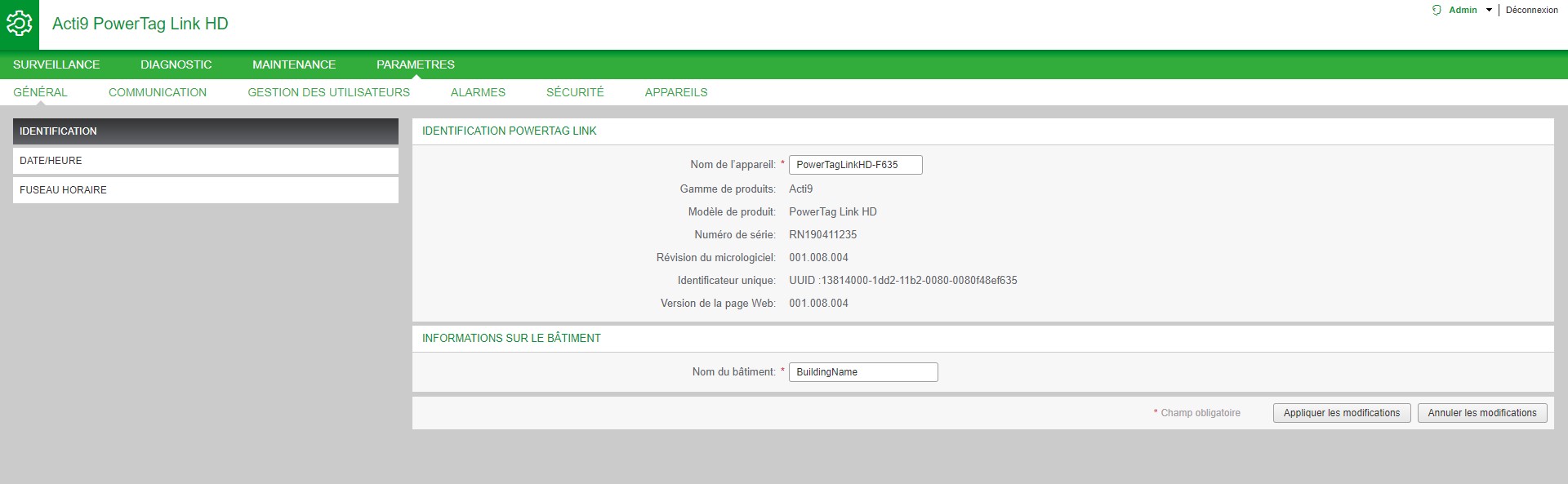Identification
|
Étape |
Action |
|---|---|
|
1 |
Affichez la page Web PowerTag Link dans le navigateur Web. |
|
2 |
Connectez-vous avec le nom d'utilisateur et le mot de passe. |
|
3 |
Cliquez sur . |
La page permet de modifier le nom de la passerelle et affiche les paramètres suivants :
|
Paramètres |
Description |
|---|---|
|
Gateway Identification |
|
|
Nom de l'application utilisateur |
Vous pouvez personnaliser le nom de passerelle utilisée par les services de communication. |
|
Gamme de produits |
Affiche le nom de la gamme de produits de la passerelle. |
|
Modèle de produit |
Affiche le nom du modèle de produit de la passerelle. |
|
Numéro de série |
Affiche le numéro de série de la passerelle. |
|
Révision du firmware |
Affiche la version du firmware de la passerelle. |
|
Identifiant unique |
Affiche l'identifiant utilisé par les protocoles de communication. |
|
Version de la page Web |
Affiche la version de la page Web de la passerelle. |
|
Informations sur le bâtiment |
|
|
Nom du bâtiment |
Vous pouvez personnaliser le nom de l'emplacement de la passerelle dans le bâtiment. |
Le est identique à celui affiché dans l'Explorateur Windows.
Cliquez sur pour enregistrer les modifications. Cliquez sur pour rétablir les paramètres.